Blackberry Key2 : ajouter ou supprimer une empreinte digitale existante
Le capteur d’empreinte digitale permet de protéger facilement votre mobile. Il est possible d'ajouter jusqu'à 5 empreintes sur votre Blackberry Key2. Soit pour déverrouiller votre mobile avec plusieurs de vos doigts, soit pour autoriser une personne tierce à accéder à votre mobile. Voici la marche à suivre pour ajouter une nouvelle empreinte ou modifier une empreinte existante.
Avant de commencer
Pour ajouter une nouvelle empreinte à partir de votre Blackberry Key2, vous devez connaitre le code PIN, le schéma de déverrouillage ou le mot de passe de secours choisi lors de l'enregistrement de la première empreinte.
Sélectionner l'icône Applis |
|
Cliquer sur Paramètres |
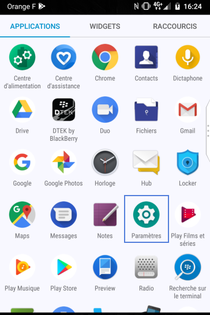 |
Appuyer sur Sécurité et position |
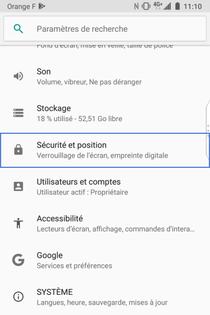 |
Aller sur Empreinte digitaleAprès cette étape, vous devrez saisir votre code de sécurité. |
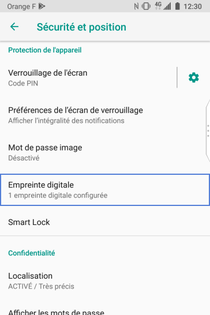 |
Sélectionner Ajouter une empreinte digitale |
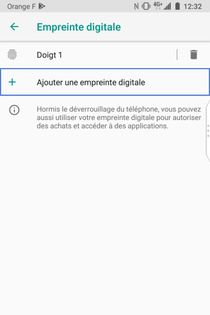 |
Démarrer la prise d'empreinte |
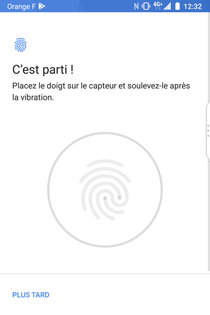 |
Valider la mise en serviceFaites OK. |
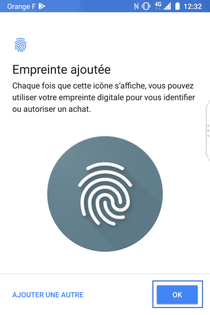 |
Votre nouvelle empreinte est maintenant configurée |
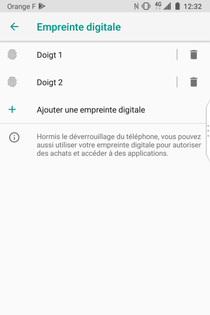 |
Avant de commencer
Pour modifier une empreinte existante, vous devez connaitre le code PIN, le schéma de déverrouillage ou mot de passe de secours choisi lors de l'enregistrement de la première empreinte.
Sélectionner l'icône Applis |
|
Cliquer sur Paramètres |
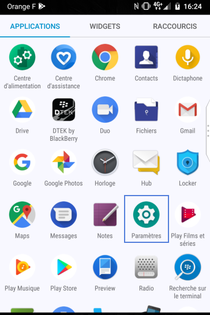 |
Aller sur Sécurité et position |
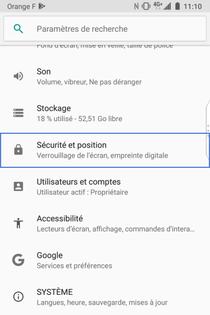 |
Cliquer sur Empreinte digitaleAprès cette étape, vous devrez saisir votre code de sécurité. |
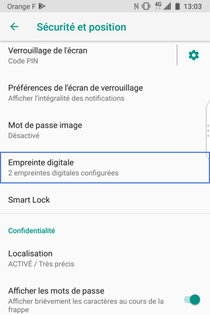 |
Choisir l'empreinte à supprimerSélectionnez l'icône corbeille. |
|
Faire Supprimer |
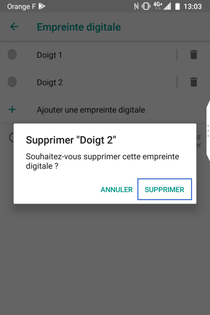 |
L'empreinte concernée est maintenant supprimée |
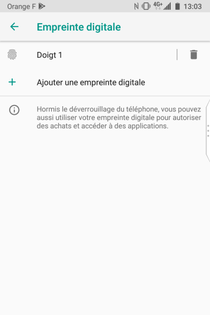 |
Avez-vous trouvé cet article utile ?
Votre avis est traité de façon anonyme, merci de ne pas communiquer de données personnelles (nom, mot de passe, coordonnées bancaires...)
Besoin de contacter le service client ou d'une aide supplémentaire ? Rendez-vous sur "Aide et contact"
Votre avis est traité de façon anonyme, merci de ne pas communiquer de données personnelles (nom, mot de passe, coordonnées bancaires...)
Besoin de contacter le service client ou d'une aide supplémentaire ? Rendez-vous sur "Aide et contact"